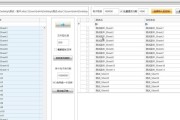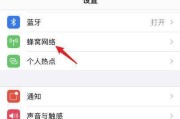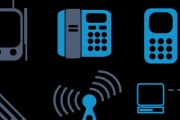在当今数字化时代,家用和办公网络已成为生活和工作中不可或缺的一部分。易联路由器凭借其稳定性和易用性成为许多用户的首选。但无论路由器性能多么卓越,设置和问题排查始终是新手用户可能面临的挑战。易联的路由器该怎么设置呢?如果遇到连接问题该如何解决?本文将一一为您解答。
易联路由器设置基础
准备工作
开始设置易联路由器前,请确保您已经准备好以下几样东西:
电脑或智能手机
易联路由器及电源适配器
网络服务供应商(ISP)提供的上网账号和密码
步骤一:连接硬件
1.将电源适配器连接到路由器的电源接口,并确保路由器的指示灯正常亮起。
2.使用网线将路由器的WAN口连接到宽带调制解调器(如果有)或直接连接到光猫的LAN口。
3.使用另一根网线,将路由器的LAN口连接到电脑上。如果是无线设置,则可以跳过此步骤。
步骤二:访问管理界面
1.在电脑上打开浏览器,输入易联路由器的默认IP地址(通常是192.168.0.1或192.168.1.1),并按回车键。
2.在弹出的登录页面中输入默认的用户名和密码(通常是admin/admin),并登录到路由器的管理界面。
步骤三:设置上网方式
1.在管理界面中找到“上网设置”或“WAN口设置”选项。
2.根据您的ISP选择合适的上网方式,例如PPPoE、DHCP、静态IP等。
3.如果选择PPPoE方式,输入上网账号和密码。
4.完成设置后,点击“保存”或“应用”按钮,等待路由器重启并自动拨号连接。
步骤四:设置无线网络
1.在管理界面中找到无线设置选项,如“无线网络名称”(SSID)和“无线网络密码”。
2.设置一个您容易记忆但不易被猜测的无线网络密码,以保证网络安全。
3.保存设置并确保无线网络正常开启。
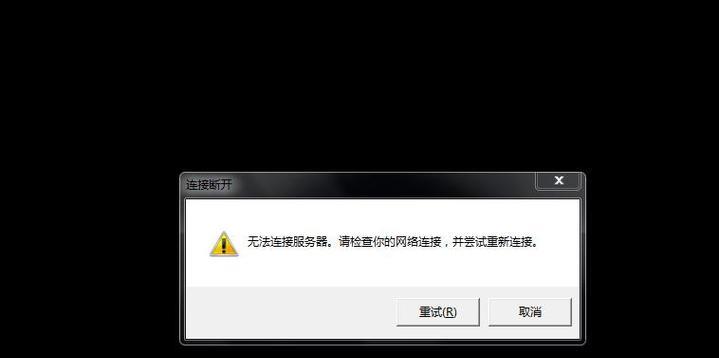
常见连接问题及解决方法
问题一:无法连接无线网络
解决方法:
1.确认无线网络是否已开启,以及SSID是否广播。
2.检查无线网络密码是否输入正确。
3.尝试忘记网络后重新连接。
4.检查路由器是否处于维护状态或重启路由器。
问题二:网络连接速度慢
解决方法:
1.检查路由器和电脑之间的物理连接(网线)是否为高速以太网线。
2.尝试重启路由器和调制解调器。
3.更改无线信道,避免与邻近的无线网络干扰。
4.确认路由器固件为最新版本。

问题三:频繁断网
解决方法:
1.检查网线是否松动或损坏。
2.尝试更新网络驱动程序。
3.考虑升级路由器固件。
4.联系ISP,可能是服务端口问题。

额外技巧与维护
技巧一:定期更改密码
为了网络安全,建议定期更换无线网络密码。
技巧二:启用家长控制
家长控制功能可以帮助您管理家庭网络中的上网内容和时间。
技巧三:路由器升级
定期检查并更新路由器固件,确保您的路由器运行在最佳状态。
维护一:重置路由器
当路由器设置出现问题时,使用重置按钮可以恢复出厂设置。
维护二:位置选择
确保路由器放置在家中中央且开阔的地方,以获得最佳信号覆盖。
通过以上步骤,您应该能够顺利设置易联路由器,并解决遇到的大多数连接问题。若您在设置过程中遇到任何疑问,欢迎在评论区留言,我们将竭诚为您解答。
标签: #怎么办